WPS Word文檔設置頁邊距的方法
時間:2022-11-15 09:45:27作者:極光下載站人氣:675
很多小伙伴在使用Wps軟件編輯文字文檔時,經常會需要對自己的文檔做出各種修改,其中修改頁邊距就是我們經常會遇到的一個情況,有的小伙伴可能不知道該在哪里找到頁邊距設置這個選項,其實很簡單,我們打開工具欄中的“頁面布局”選項,然后在子工具欄中就能看到頁邊距選項,打開該選項我們可以在下拉列表中選擇自己需要的樣式,也可以點擊自定義頁邊距選項,進入頁邊距頁面中輸入自己需要的頁邊距大小。有的小伙伴可能不清楚具體的操作方法,接下來小編就來和大家分享一下wps word文檔設置頁邊距的方法。
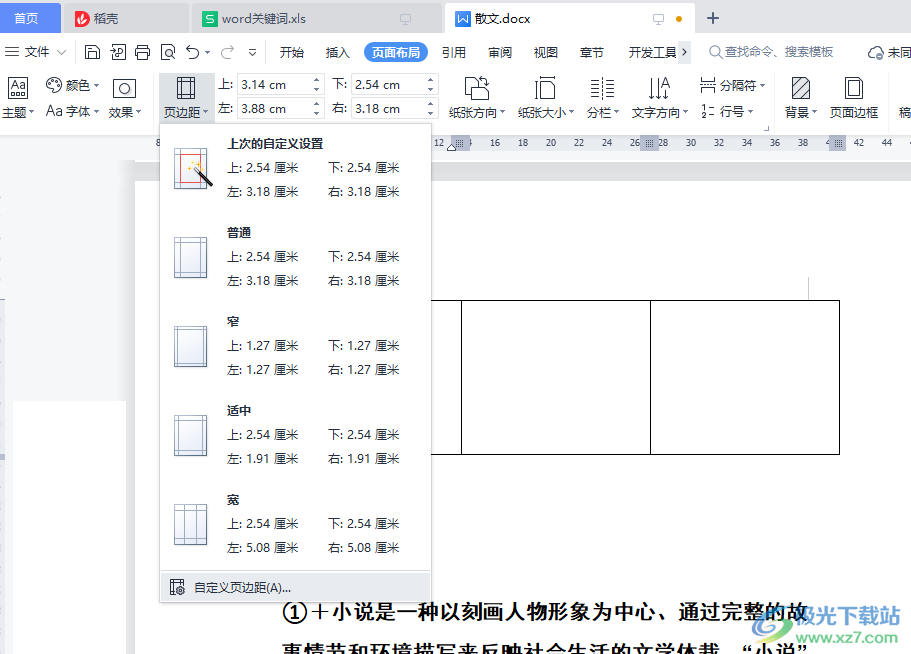
方法步驟
方法一
1、第一步,我們先打開WPS軟件,再打開一個文檔,在文檔中我們點擊工具欄中的“頁面布局”選項
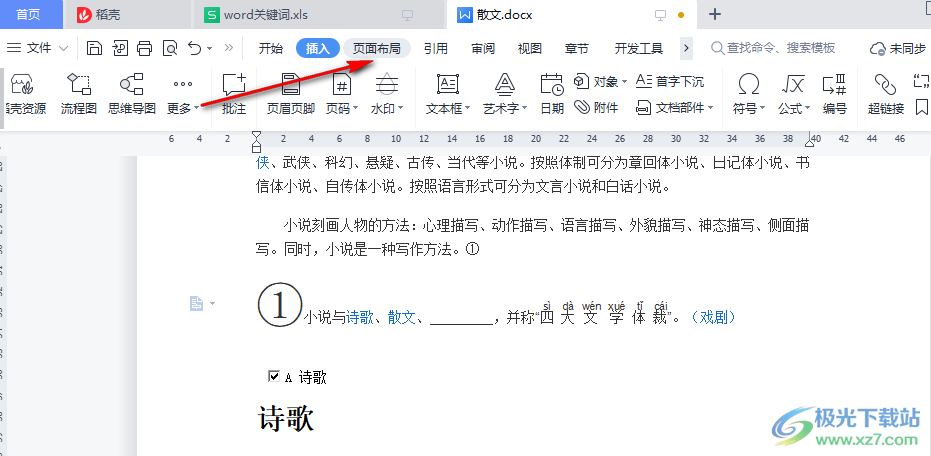
2、第二步,接著在頁面布局的子工具欄中找到“頁邊距”選項,我們點擊頁邊距右側的倒三角圖標,然后在下拉列表中點擊選擇“自定義頁邊距”選項
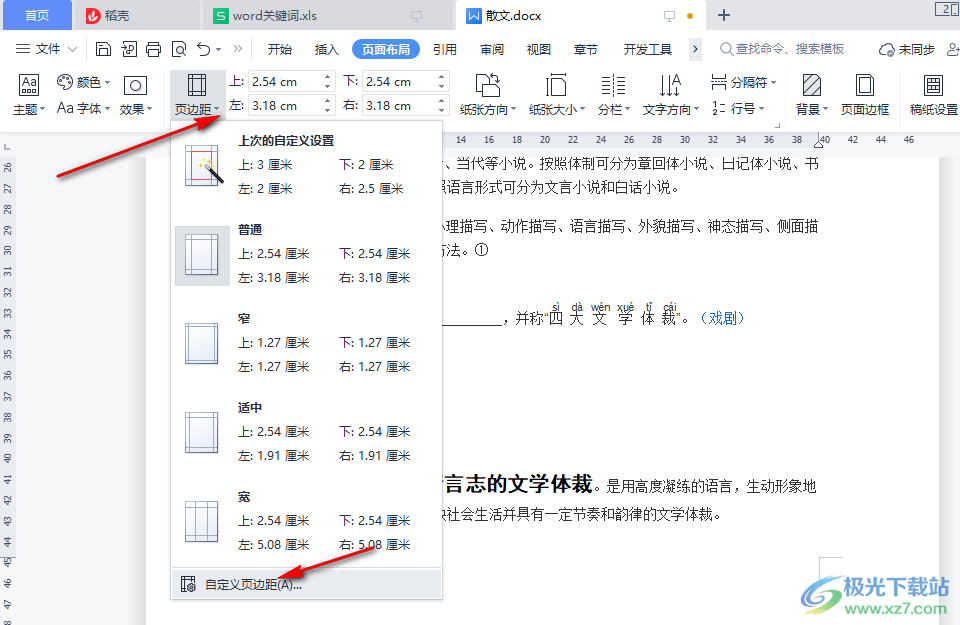
3、第三步,進入自定義頁邊距頁面之后我們在頁面中可以手動輸入上下左右的頁邊距,設置完成之后點擊頁面下方的“確定”選項即可
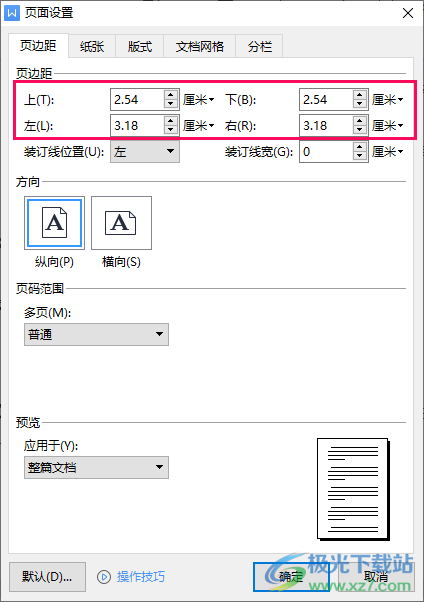
方法二
1、第一步,我們點擊頁面布局之后在子工具欄中其實就能直接更改上下左右的頁邊距
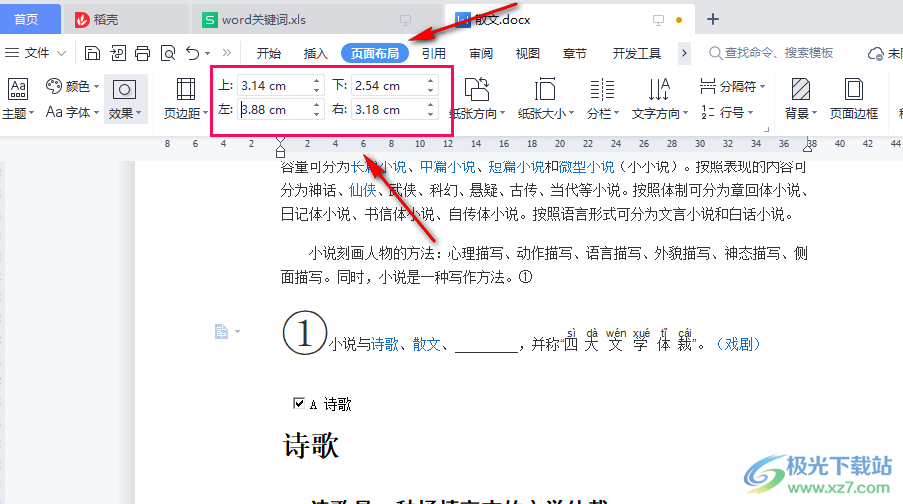
方法三
1、第一步,我們打開文檔之后直接點擊“打印預覽”選項,進入打印預覽頁面
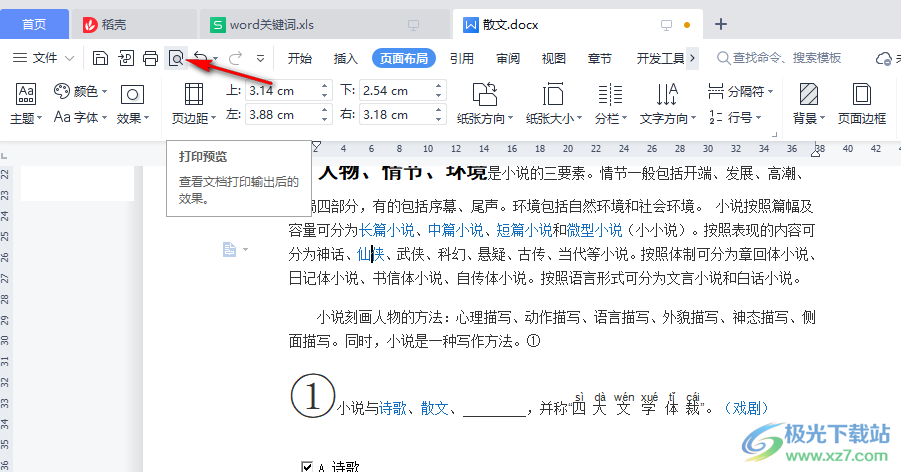
2、第二步,進入打印預覽頁面之后我們可以看到“頁邊距”選項,點擊該選項然后進行設置即可
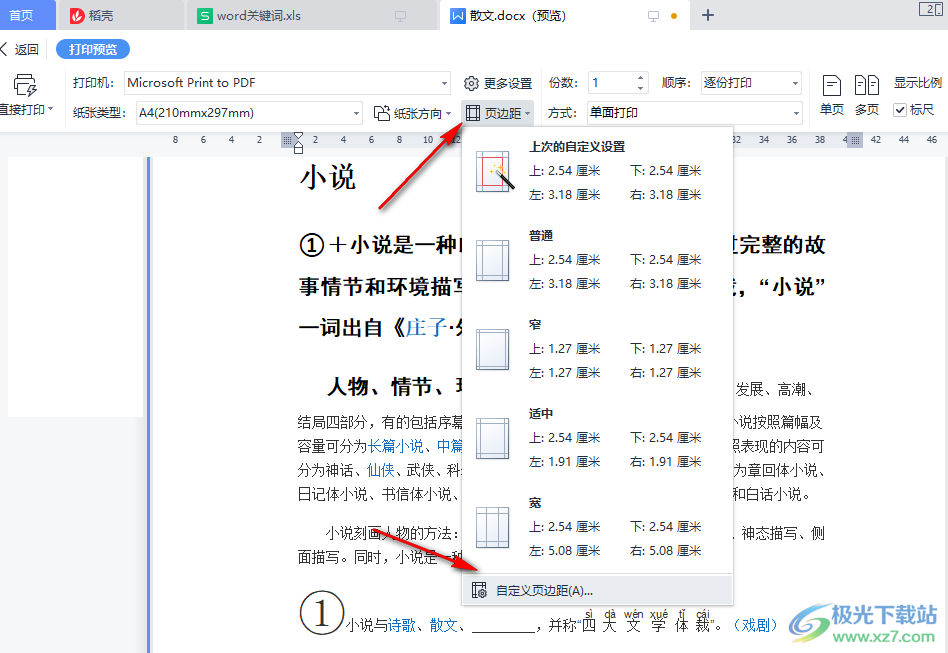
以上就是小編整理總結出的關于WPS Word文檔設置頁邊距的方法,無論是在頁面布局下找到頁邊距工具對其進行設置,還是直接更改頁面布局子工具欄中的上下左右數值,又或者進入打印預覽頁面中進行設置,都可以快速的對文檔的頁邊距進行設置,感興趣的小伙伴快去試試吧。

大小:240.07 MB版本:v12.1.0.18608環境:WinAll, WinXP, Win7
- 進入下載
相關下載
熱門閱覽
- 1百度網盤分享密碼暴力破解方法,怎么破解百度網盤加密鏈接
- 2keyshot6破解安裝步驟-keyshot6破解安裝教程
- 3apktool手機版使用教程-apktool使用方法
- 4mac版steam怎么設置中文 steam mac版設置中文教程
- 5抖音推薦怎么設置頁面?抖音推薦界面重新設置教程
- 6電腦怎么開啟VT 如何開啟VT的詳細教程!
- 7掌上英雄聯盟怎么注銷賬號?掌上英雄聯盟怎么退出登錄
- 8rar文件怎么打開?如何打開rar格式文件
- 9掌上wegame怎么查別人戰績?掌上wegame怎么看別人英雄聯盟戰績
- 10qq郵箱格式怎么寫?qq郵箱格式是什么樣的以及注冊英文郵箱的方法
- 11怎么安裝會聲會影x7?會聲會影x7安裝教程
- 12Word文檔中輕松實現兩行對齊?word文檔兩行文字怎么對齊?
網友評論